RTrim Özelliği
VBA RTrim işlevi, VBA işlevlerinin metin kategorisi altında listelenmiştir. Bir VBA kodunda kullandığınızda, sondaki boşlukları sağlanan dizeden kaldırabilir. Basit bir deyişle, tüm bu istenmeyen sondaki boşlukları bir dizeden kaldırabilir.Argümanlar
String: Sondaki boşlukları kaldırmak istediğiniz metin dizesi.Örnek
VBA RTrim işlevinin nasıl kullanılacağını kolayca anlamak için, yazdığımız vba kodunu aşağıdaki örnekten gözlemleyebilirsiniz: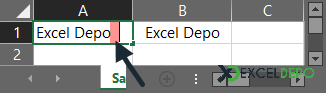
Sub VBA_RTrim()
Range("B1").Value = RTrim(Range("A1"))
End Sub
Range("B1").Value = RTrim(Range("A1"))
End Sub
Yukarıdaki kodda, üst resimde A1 hücresinin sağ tarafında lacivert ok ile gösterdiğimiz istenmeyen boşlukları kaldırmak için RTrim işlevini kullandık.
Notlar:
İstenen hücrede herhangi bir değer yoksa, sonuç 0 olarak döndürülecektir.Etiketler
| Kullanıldığı İçerikler |
|---|
| Performans Değerlendirme ve Takip Formu |
| RTrim İşlevi Kullanım Örneği |
Bu özelliğe ilk yorum yapan olmak ister misiniz?
İçeriklerimize yapılan yorumların onaylanması ile 50 PUAN kazanabilirsiniz.
İçeriklerimize yapılan yorumların onaylanması ile 50 PUAN kazanabilirsiniz.
| YARARLI KISAYOLLAR | |
|---|---|
| Aktif hücrenin içine girme | F2 |
| Excel'i Kapatma | Alt F4 |
| Sayfayı Varsayılan Yakınlık Yüzdesine Geri Getirme | Alt M C |
| Sayfalar Arası Geçiş Önceki Sayfa | Ctrl Page Up |
| TL Simgesi Eklemek | Ctrl Alt T |